
Editor PHP Apple akan memperkenalkan anda cara menukar tetapan negara atau wilayah dalam gedung aplikasi vivo. Pada telefon vivo, menukar tetapan negara dan wilayah gedung aplikasi membolehkan anda mengakses apl dan kandungan dari negara atau wilayah lain, memperkayakan pengalaman telefon anda. Operasinya mudah, cuma masukkan tetapan gedung aplikasi vivo, cari pilihan negara/rantau, pilih negara atau wilayah yang anda ingin tukar, dan ia akan berkuat kuasa selepas pengesahan. Dengan cara ini, anda boleh menyemak imbas kedai aplikasi global dengan mudah dan menemui lebih banyak apl dan kandungan yang menarik.

tutorial penggunaan telefon bimbit vivo
1. Mula-mula buka APP Pasaran Aplikasi dan pergi ke kawasan [Saya] di penjuru kanan sebelah bawah halaman utama;
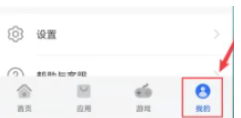
2. Kemudian dalam antara muka Kawasan Saya, pilih fungsi [Tetapan];
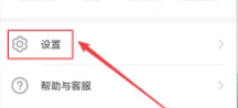
3. Kemudian pada halaman fungsi tetapan, klik pilihan [Negara/Wilayah];
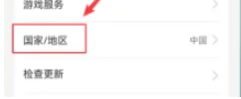
4. Kemudian klik [OK] pada antara muka keselamatan akaun;
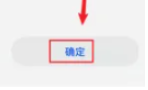
5. Akhir sekali, pada halaman fungsi yang ditunjukkan di bawah, klik [Tukar Negara atau Wilayah].
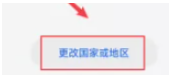
Atas ialah kandungan terperinci Bagaimana untuk menukar negara dan wilayah dalam gedung aplikasi vivo. Untuk maklumat lanjut, sila ikut artikel berkaitan lain di laman web China PHP!
 VIVO adalah jenama dari negara mana?
VIVO adalah jenama dari negara mana?
 Bagaimana untuk menyimpan fail ke pemacu USB
Bagaimana untuk menyimpan fail ke pemacu USB
 Cara menggunakan pangkalan data ucsc
Cara menggunakan pangkalan data ucsc
 Apakah perbezaan antara penghala dan kucing?
Apakah perbezaan antara penghala dan kucing?
 Penyelesaian kepada masalah bahawa input tidak disokong apabila komputer dimulakan
Penyelesaian kepada masalah bahawa input tidak disokong apabila komputer dimulakan
 Penjelajah Bitcoin
Penjelajah Bitcoin
 Bagaimana untuk mendaftar dompet Bitcoin
Bagaimana untuk mendaftar dompet Bitcoin
 Bolehkah pagefile.sys dipadamkan?
Bolehkah pagefile.sys dipadamkan?




